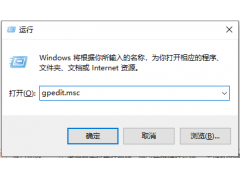在Excel里面处理同列数据时候,一定会用到Excel分列,它能够按照相同的规律进行拆分以及处理,从而能够更加有效的处理Excel数据!
下面为大家分享4种关于Excel分列的特殊使用场合,相信你一看就会,非常简单!
场景一、提取同列单元格里面相应的数据
这时候很多人第一个想到的就是使用函数,其实不用函数也能够提取,比如用Excel分列就能够有效的提出出来,还不耽误时间!
具体步骤:
全选数据,依次点击【数据】-【分列】-【固定宽度】,用竖线划分区域,最后将不要的数据设置不导入!
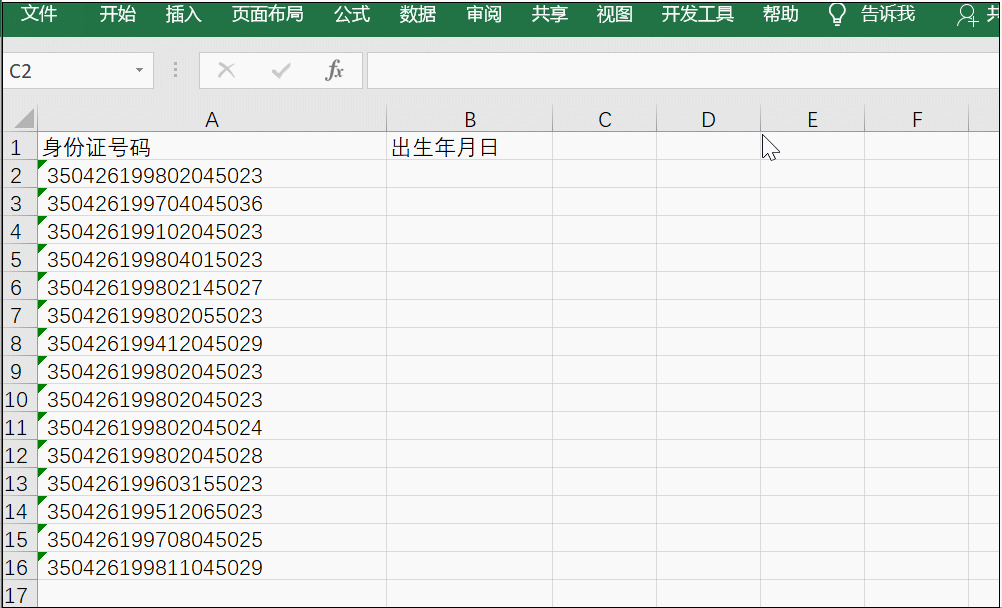
场景二、统一规范日期
当Excel列表中有的格式是不同规格的,如何才能将它统一呢?利用分列也可以完成!
具体步骤:
全选数据,依次点击【数据】-【分列】-【分隔符号】,点击2次【下一步】,选择日期格式即可搞定!
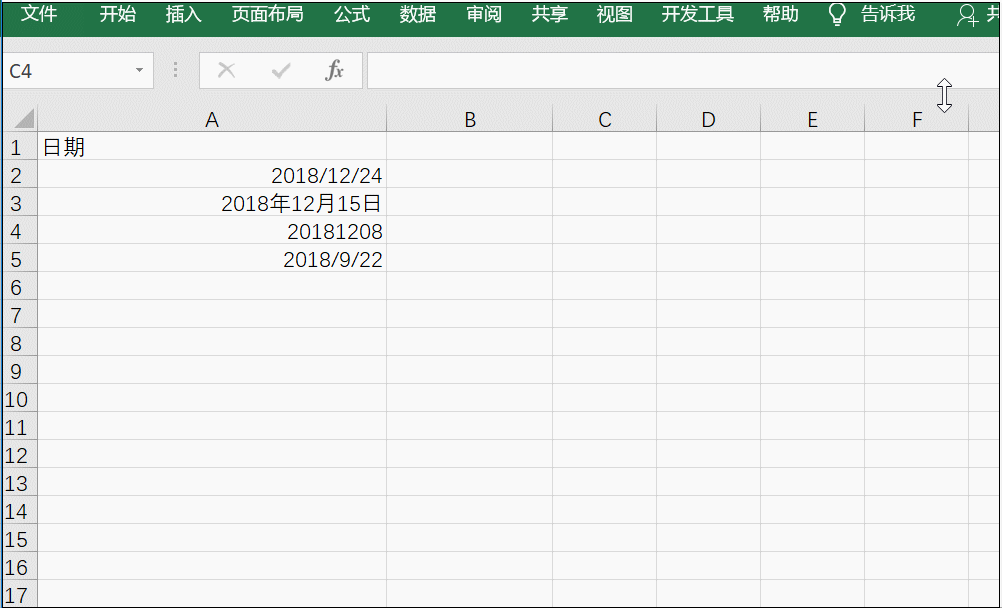
场景三、分割内容
如何才能快速分割Excel单元格呢?其实使用分列照样能够搞定!
具体步骤:
全选单元格,点击到【分列】选中分割符号,在其他里面注入风格的位置,点击下一步即可搞定!
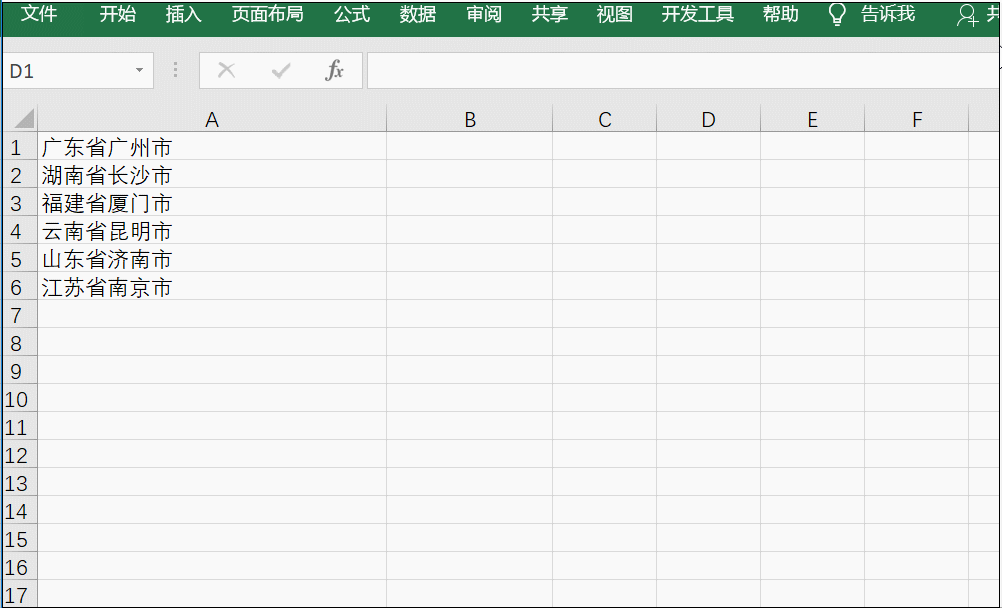
场景四、删除多余空格
录入身份证时候发现所有的单元格前面都有一个空格,如何才能删除呢?
具体步骤:
点击分类到固定宽度,将分割线移到数据的前面,点击下一步将空格部分设置成不导入此列即可完成!
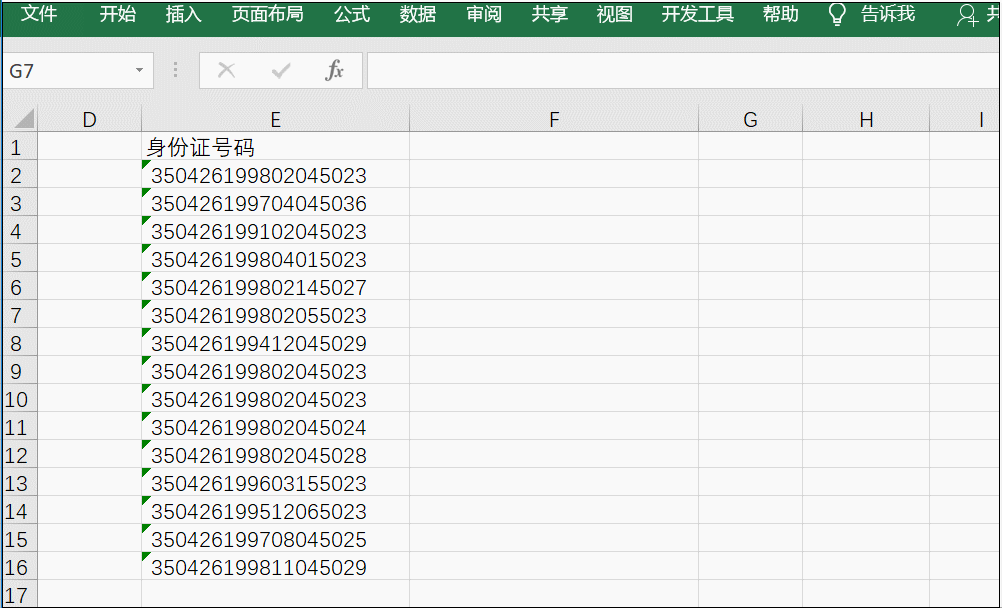
以上就是关于Excel分列的具体场景使用步骤,希望大家能够使用的到!